Convertiți cu ușurință semnăturile în contacte în Outlook
Kutools pentru Outlook
Să presupunem că ați primit un e-mail cu semnătură în Outlook. În mod normal, puteți adăuga acest expeditor la contact, făcând clic dreapta pe numele expeditorului și selectând Adăugați la Contacte Outlook din meniul contextual. Pare imposibil să extragem informații de contact din semnătură, cu excepția tastării sau copierii manuale. Dar, Kutools pentru Outlook Semnătura de contact funcția vă poate ajuta să convertiți rapid semnătura expeditorului la un contact.
Convertiți semnături în contacte în Outlook
- Automatizați e-mailurile cu Auto CC / BCC, Auto înainte prin reguli; trimite Răspuns automat (În afara biroului) fără a necesita un server de schimb...
- Primiți mementouri ca Avertisment BCC când răspundeți la toate în timp ce vă aflați în lista BCC și Amintiți-vă când lipsesc atașamentele pentru atașamente uitate...
- Îmbunătățiți eficiența e-mailului cu Răspunde (toate) cu atașamente, Adăugați automat salutul sau data și ora în semnătură sau subiect, Răspunde la mai multe e-mailuri...
- Simplificați e-mailurile cu Rechemare e-mailuri, Instrumente de atașare (Comprimați toate, Salvați automat toate...), Eliminați duplicatele, și Raport rapid...
 Convertiți semnături în contacte în Outlook
Convertiți semnături în contacte în Outlook
Pentru a converti semnătura unui expeditor la un contact în Outlook, vă rugăm să aplicați Semnătura de contact caracteristică după cum urmează:
Kutools pentru Outlook: Deblocați 100 de instrumente puternice pentru Outlook. Probă gratuită de 60 de zile, fără limitări.Descopera mai mult... Încearcă acum!
1. Faceți dublu clic pentru a deschide adresa de e-mail a cărei semnătură o veți converti într-un contact.
2. În fereastra de deschidere a mesajului, selectați semnătura din corpul mesajului și faceți clic pe Kutools > Semnătura de contact. Vedeți captura de ecran:

3. Acum Creați un nou contact apare caseta de dialog. Puteți vedea că informațiile despre semnătură sunt extrase și adăugate la câmpurile corespunzătoare, vă rugăm să faceți clic pe OK butonul pentru al salva. Vedeți captura de ecran:

notițe: Dacă informațiile despre semnătură nu sunt extrase sau adăugate în câmpul corespunzător, faceți clic pe săgeata drop-down ![]() în câmp și specificați informațiile de semnătură corespunzătoare din lista derulantă. Vedeți captura de ecran:
în câmp și specificați informațiile de semnătură corespunzătoare din lista derulantă. Vedeți captura de ecran:

4. Acum se creează un nou contact cu informații despre semnătură, după cum se arată în următoarea captură de ecran. Editează-l după cum ai nevoie și dă clic Contact > Salvați și închideți pentru a salva și închide contactul.
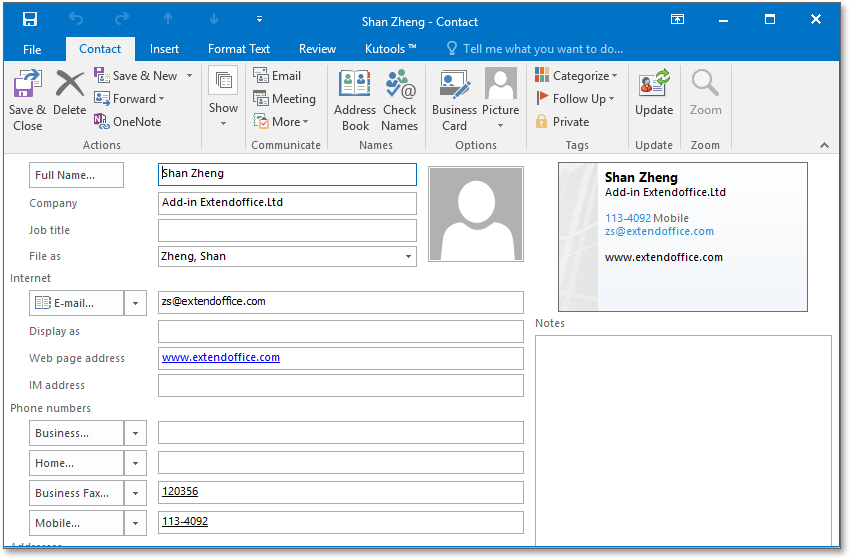
Până în prezent, un contact a fost creat și salvat pe baza semnăturii expeditorului e-mailului selectat deja.
 Demo: creați un contact din semnătură într-un e-mail Outlook
Demo: creați un contact din semnătură într-un e-mail Outlook
varful: În acest videoclip, Kutools fila este adăugată de Kutools pentru Outlook. Dacă aveți nevoie, faceți clic pe aici pentru a avea o perioadă de încercare gratuită de 60 de zile fără limitare!
Cele mai bune instrumente de productivitate de birou
Kutools pentru Outlook - Peste 100 de funcții puternice pentru a vă supraalimenta Outlook
🤖 AI Mail Assistant: E-mailuri profesionale instantanee cu magie AI--un singur clic pentru răspunsuri geniale, ton perfect, stăpânire în mai multe limbi. Transformați e-mailurile fără efort! ...
📧 Automatizare e-mail: În afara biroului (disponibil pentru POP și IMAP) / Programați trimiterea de e-mailuri / CC/BCC automat după reguli la trimiterea e-mailului / Redirecționare automată (Reguli avansate) / Adăugare automată felicitare / Împărțiți automat e-mailurile cu mai mulți destinatari în mesaje individuale ...
📨 Managementul e-mail: Amintește-ți cu ușurință e-mailurile / Blocați e-mailurile înșelătorii de către subiecți și alții / Ștergeți e-mailurile duplicate / Cautare Avansata / Consolidați foldere ...
📁 Atașamente Pro: Salvați în serie / Detașare lot / Compresă în loturi / Salvare automata / Detașare automată / Comprimare automată ...
🌟 Magia interfeței: 😊Mai multe emoji drăguțe și cool / Îmbunătățiți-vă productivitatea Outlook cu vizualizările cu file / Minimizați Outlook în loc să închideți ...
???? Minuni cu un singur clic: Răspundeți tuturor cu atașamentele primite / E-mailuri anti-phishing / 🕘Afișați fusul orar al expeditorului ...
👩🏼🤝👩🏻 Contacte și calendar: Adăugați în lot contacte din e-mailurile selectate / Împărțiți un grup de contact în grupuri individuale / Eliminați mementouri de ziua de naștere ...
Peste 100 Caracteristici Așteaptă explorarea ta! Click aici pentru a descoperi mai multe.

